0x000000EA,小编告诉你电脑蓝屏代码0x000000EA
分类:windows7教程 发布时间:2018-01-31 11:57:51
蓝屏故障对用户的伤害是相当大的,影响了我们的使用,要是工作上遇到,还会影响工作进程,可是问题终究是要解决的,那么如果遇到电脑蓝屏代码0x000000EA时,该怎么去操弄呢?下面,小编就来跟大家介绍电脑蓝屏代码0x000000EA的解决技巧。
电脑蓝屏是一个非常普遍的现象,不过每次出现蓝屏时,都会出现类似于0x000000EA的蓝屏代码,而这就成了“破案”的关键线索了。要究其原因的话,错误安装或更新显卡驱动后导致电脑蓝屏故障也是主要原因之一。下面,小编就来跟大家分享蓝屏代码0x000000EA的解决方法吧。
电脑蓝屏代码0x000000EA
错误分析:
此蓝屏停机码通常是由显卡或显卡驱动程序不兼容引发的。
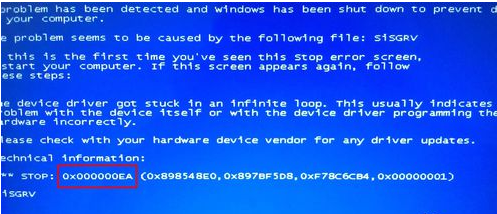
系统蓝屏系统软件图解1
开机,按F8,选择最后一次正确配置,按回车进入,如能登录系统,进入系统卸装显卡驱动,并重新安装显卡官方驱动
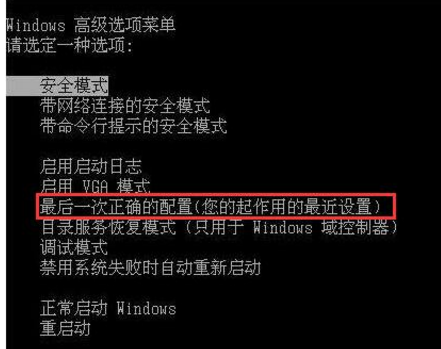
蓝屏系统软件图解2
上面操作无效时,可在开机,按F8,选择第一个安全模式进入,进入系统后,卸装显卡驱动,并重新安装显卡官方驱动
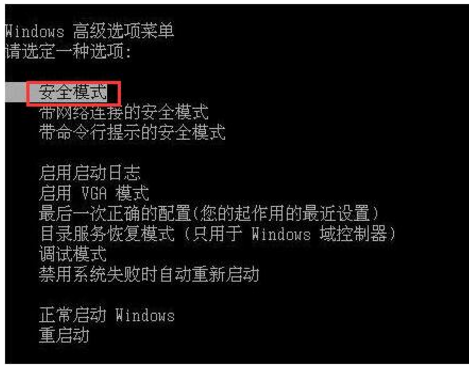
电脑系统软件图解3
更换显卡测试故障是否依然发生

蓝屏代码系统软件图解4
蓝屏之后,在系统盘(通常是C盘)minidump文件夹下找到扩展名为dmp的出错文件。
扩展名为dmp文件需要使用源代码调试WinDbg软件来查看
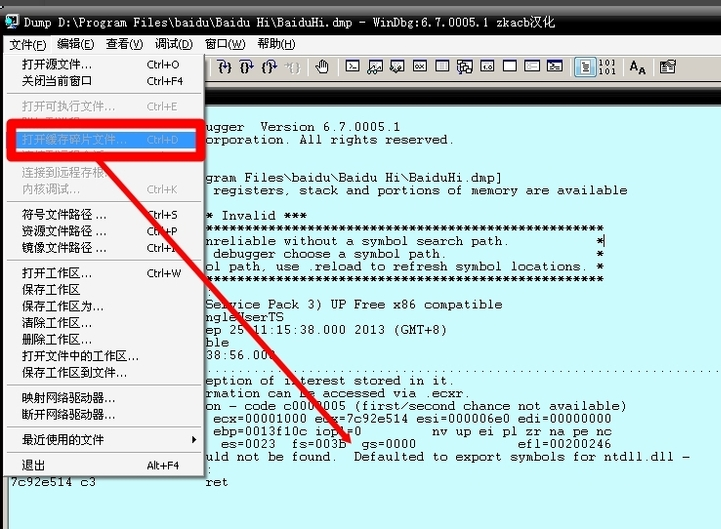
系统蓝屏系统软件图解5
扩展名为DMP的日志文件为系统文件,如找不到,需要提前修改文件夹选项。
开始→控制面板→文件夹选项→查看→点选显示所有文件和文件夹→应用。
去掉隐藏受保护的操作系统文件、隐藏已知文件类型的扩展名前的对勾→确定
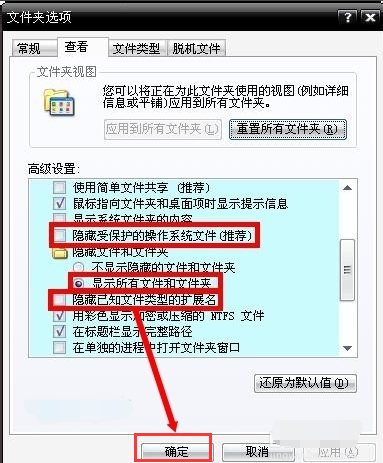
系统蓝屏系统软件图解6
以上电脑蓝屏代码0x000000EA的解决方法了






 立即下载
立即下载







 魔法猪一健重装系统win10
魔法猪一健重装系统win10
 装机吧重装系统win10
装机吧重装系统win10
 系统之家一键重装
系统之家一键重装
 小白重装win10
小白重装win10
 杜特门窗管家 v1.2.31 官方版 - 专业的门窗管理工具,提升您的家居安全
杜特门窗管家 v1.2.31 官方版 - 专业的门窗管理工具,提升您的家居安全 免费下载DreamPlan(房屋设计软件) v6.80,打造梦想家园
免费下载DreamPlan(房屋设计软件) v6.80,打造梦想家园 全新升级!门窗天使 v2021官方版,保护您的家居安全
全新升级!门窗天使 v2021官方版,保护您的家居安全 创想3D家居设计 v2.0.0全新升级版,打造您的梦想家居
创想3D家居设计 v2.0.0全新升级版,打造您的梦想家居 全新升级!三维家3D云设计软件v2.2.0,打造您的梦想家园!
全新升级!三维家3D云设计软件v2.2.0,打造您的梦想家园! 全新升级!Sweet Home 3D官方版v7.0.2,打造梦想家园的室内装潢设计软件
全新升级!Sweet Home 3D官方版v7.0.2,打造梦想家园的室内装潢设计软件 优化后的标题
优化后的标题 最新版躺平设
最新版躺平设 每平每屋设计
每平每屋设计 [pCon planne
[pCon planne Ehome室内设
Ehome室内设 家居设计软件
家居设计软件 微信公众号
微信公众号

 抖音号
抖音号

 联系我们
联系我们
 常见问题
常见问题



